
ریموٹ کنٹرول اتنے ہی ہیں۔
ایمیزون ایکو ہماری رائے میں ، ایک ہے ہوشیار گھر کے بہترین حصے . اپنے لائٹ ، بلائنڈز اور ٹی وی کو اپنے فون سے کنٹرول کرنا بہت اچھا ہے ، لیکن اپنی آواز سے ان پر قابو رکھنا واقعی مستقبل ہے۔ مجھے شک تھا ، لیکن جلدی سے متاثر ہو گیا — اور زیادہ کی بھوک لگی۔
متعلقہ: اپنے ایمیزون ایکو کو کیسے مرتب کریں اور تشکیل کریں
اپنے ٹی وی کو آن کرنے کے قابل ہونا بہت اچھا ہے ، لیکن جو میں واقعتا. چاہتا تھا وہ اپنے میڈیا سینٹر کو کنٹرول کرنے کے قابل تھا۔ میں "فرینڈز کا اگلا واقعہ چلائیں" کہنے کے قابل ہونا چاہتا تھا اور اس سے میری لائبریری تلاش کرو ، میں نے آخری بار کیا دیکھا اسے دیکھیں اور اس کے بعد کا واقعہ کھیلنا شروع کردیں۔ اور تھوڑی تلاش کے بعد ، مجھے معلوم ہوا کہ ایک انٹرپرائزنگ پروگرامر جس کا نام ہے جو ایپسن پہلے ہی تھا صرف یہ کیا .
اس میں تھوڑا سا سیٹ اپ لگتا ہے ، اور یہ شروع میں بہت ہی خوفناک لگتا ہے۔ آپ کو ایک ویب سرور بنانے کی ضرورت ہوگی ، گیٹ ہب سے کچھ کوڈ دبائیں ، اور کمانڈ لائن سے تھوڑا سا کام کریں گے ، لیکن اس کو چلانے اور چلانے کے لئے آپ کو پروگرامر بننے کی ضرورت نہیں ہے۔ ایپسن نے تقریبا تمام ہیوی اٹھانے کا کام کیا ہے ، اور آپ کو صرف اس کے کوڈ کو کاپی کرنے ، کچھ حصوں میں ترمیم کرنے اور اسے صحیح جگہ پر اپ لوڈ کرنے کی ضرورت ہے۔ اگر آپ خط کے اس گائیڈ پر عمل کرتے ہیں تو ، آپ کو وقتی طور پر تیار رہنا چاہئے۔
نوٹ: ہم اس سبق کے لئے ایمیزون ویب خدمات استعمال کررہے ہیں ، کیونکہ یہ سب سے زیادہ قابل اعتماد ہے۔ اگر آپ نئے AWS صارف ہیں تو ، ایپسن کا کہنا ہے کہ آپ کو تقریبا a ایک سال تک مہارت مفت میں چلانے کے قابل ہونا چاہئے ، جس کے بعد آپ سے ہر ماہ 20 than سے بھی کم فیس وصول کی جائے گی۔ اگر آپ واقعتا free کچھ مفت چاہتے ہیں تو ، آپ اس کے بجائے ہیروکو کا استعمال کرکے اسے ترتیب دے سکتے ہیں ، اس گائڈ کے دو ، تین اور چار قدم کی جگہ پر ایپسن کی دستاویزات میں ہیروکو کی ہدایات . تاہم ، یہ تھوڑا کم قابل اعتماد ہے ، اور جب آپ اسے استعمال کرتے ہیں تو کچھ درخواستیں ختم ہوجاتی ہیں۔ اگر آپ کو بہترین تجربہ ممکن ہو تو ہم AWS کی سفارش کرتے ہیں۔ یہ ہر مہینے میں کم 20 worth کے قابل ہے۔
پہلا مرحلہ: اپنا کوڈی ویب سرور تیار کریں
اس کے کام کرنے کے ل K ، کوڈی کو ویب سے ایک قابل سرور درکار ہوگا۔ شکر ہے ، یہ کوڑی میں بنایا گیا ہے ، حالانکہ آپ کو آسانی سے کام کرنے سے پہلے اپنے روٹر پر کچھ بندرگاہیں بھیجنے اور کچھ دوسرے کام انجام دینے کی ضرورت پڑسکتی ہے۔
کوڈی کو اپنے میڈیا سینٹر پر کھولیں اور سسٹم> سروسز> ویب سرور کی طرف جائیں۔ اگر یہ پہلے سے فعال نہیں ہے تو ویب سرور کو فعال کریں ، اور اسے صارف نام اور پاس ورڈ دیں۔ اس بات کا یقین کر لیں کہ آپ پاس ورڈ کا استعمال کسی اور سروس کے لئے نہیں کرتے ہیں۔

آپ کو بھی ضرورت ہوگی آپ کے گھر کا عوامی IP پتہ . تاہم ، چونکہ اس میں تبدیلی آسکتی ہے ، لہذا ہم تجویز کرتے ہیں کہ کسی متحرک ڈومین نام کے لئے کسی خدمت کو استعمال کرتے ہوئے سائن اپ کریں نکالنا . ہماری گائیڈ کی پیروی کریں یہاں جاری رکھنے سے پہلے اگر آپ کے پاس پہلے سے ہی نہیں ہے۔
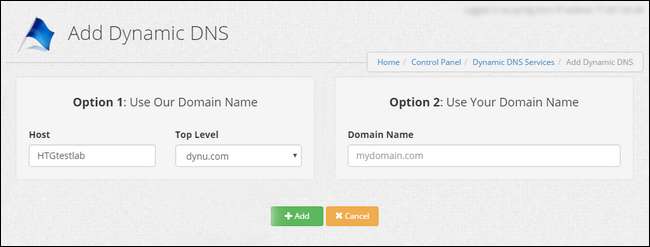
آخر میں ، آپ کو کوڈی باکس کے لئے پورٹ فارورڈنگ ترتیب دینے کی ضرورت ہوگی۔ یہ روٹر سے روٹر میں مختلف ہوگا ، لیکن آپ کر سکتے ہیں ہماری گائیڈ کو یہاں چیک کریں مزید معلومات کے لیے. کسی بھی بیرونی بندرگاہ کو اپنے کوڈی باکس (میرے معاملے میں ، 192.168.1.12) اور مقامی بندرگاہ (8080 پہلے سے طے شدہ) کے مقامی IP پتے پر آگے بھیجیں۔
نوٹ: جبکہ کوڈی کی مقامی بندرگاہ ڈیفالٹ کے لحاظ سے 8080 ہے ، آپ اسے اپنی مرضی کے مطابق جس میں تبدیل کرسکتے ہیں — یا اس کو یقینی بنانے کے لئے آپ کسی دوسرے بیرونی بندرگاہ پر بھیج سکتے ہیں (چونکہ دیگر ایپس پورٹ 8080 کے لئے پوچھ سکتی ہیں)۔ میں اس ٹیوٹوریل میں 8080 استعمال کر رہا ہوں ، لیکن اگر آپ کچھ مختلف استعمال کرتے ہیں تو صرف 8080 پورٹ کی تمام مثالوں کو اس کے ساتھ تبدیل کریں بیرونی بندرگاہ جو آپ یہاں منتخب کرتے ہیں۔
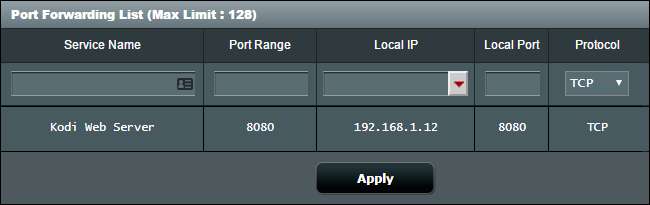
اگر سب ٹھیک ہے تو ، آپ کو ایک ویب براؤزر کھول کر اور ٹائپ کرکے کوڈی کے ویب انٹرفیس تک رسائی حاصل کرنے کے قابل ہونا چاہئے:
می.ڈائنامک-ڈومین.کوم:٨٠٨٠
کہاں
می.ڈائنامک-ڈومین.کوم
آپ کے متحرک ڈومین کا URL ہے ، اور
٨٠٨٠
وہ بندرگاہ ہے جو آپ نے کوڑی میں قائم کی ہے۔ اگر یہ کام نہیں کرتا ہے تو ، اس بات کو یقینی بنائیں کہ کوڈی ، آپ کا متحرک ڈومین ، اور آپ کا پورٹ فارورڈنگ سب ٹھیک طرح سے ترتیب دیئے گئے ہیں۔
متعلقہ: متحرک DNS کے ساتھ کہیں سے بھی آسانی سے اپنے گھر کے نیٹ ورک تک رسائی حاصل کریں
دوسرا مرحلہ: اپنا ایمیزون ویب سروسز اکاؤنٹ مرتب کریں
اگلا ، آپ کو ایمیزون ویب سروسز (AWS) کے ساتھ ایک اکاؤنٹ ترتیب دینے کی ضرورت ہوگی۔ سر اس صفحے اور "AWS اکاؤنٹ بنائیں" پر کلک کریں۔ اشارہ کرنے پر اپنے ایمیزون کی اسناد کے ساتھ لاگ ان کریں۔ اگر آپ کے پاس پہلے ہی AWS اکاؤنٹ نہیں ہے تو ، آپ سے رابطہ کرنے کے ل your آپ سے رابطہ کی معلومات درج کرنے کو کہا جائے گا۔ یقینی طور پر اوپر سے "پرسنل اکاؤنٹ" چیک کریں۔
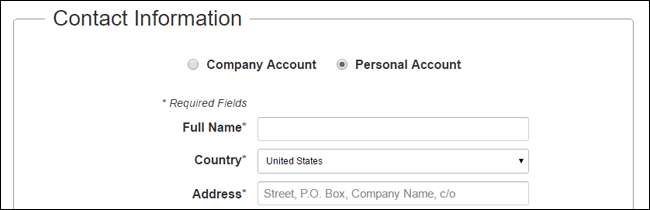
وزرڈ کے باقی مراحل سے گزریں۔ آپ کو اپنے کریڈٹ کارڈ کی معلومات بھی داخل کرنی ہوں گی ، لیکن فکر نہ کریں. جیسا کہ ہم نے کہا ، اگر آپ کو زیادہ (خاص طور پر پہلے 12 مہینوں کے لئے) بہت زیادہ فیس نہیں لینا چاہئے۔
اپنے فون نمبر کے ذریعہ اپنی شناخت کی تصدیق کرنے اور اپنے سپورٹ پلان کو منتخب کرنے کے بعد (ہم بیسک ، جو مفت کی تجویز کرتے ہیں) منتخب کرنے کے بعد ، اسکرین کے دائیں کونے میں "مکمل سائن اپ" بٹن پر کلک کریں۔ اس کے بعد ایمیزون آپ کو لاگ ان کرے گا۔
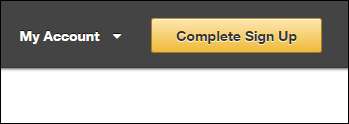
اب کے لئے سر شناخت اور رس رس انتظام کا صفحہ (اگر ضرورت ہو تو AWS میں واپس لاگ ان کریں) اور بائیں جانب "صارف" ٹیب پر کلک کریں۔ "صارف شامل کریں" کے بٹن پر کلک کریں۔
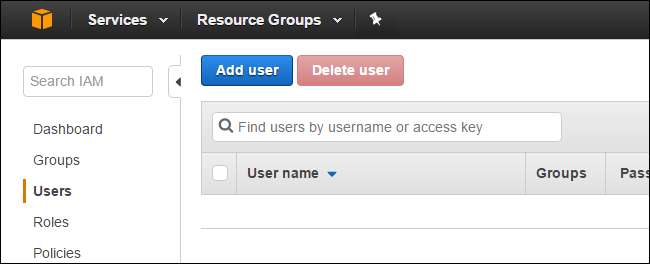
جو صارف نام آپ چاہیں اس کے ساتھ نیا صارف بنائیں۔ "پروگرامیٹک رسائی" کے خانے کو چیک کریں اور "اگلا: اجازت نامہ" پر کلک کریں۔
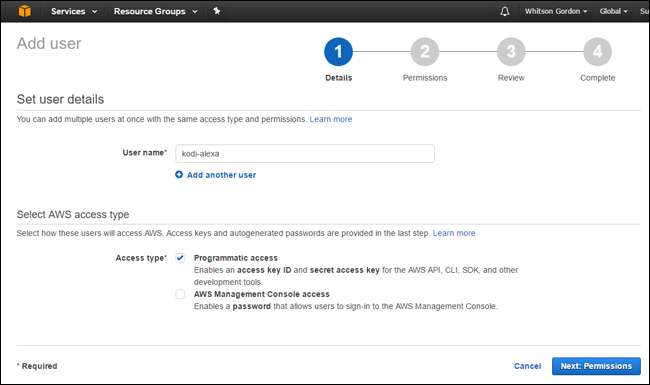
اگلا ، آپ کو اجازتیں دینے کا اشارہ کیا جائے گا۔ "موجودہ پالیسیاں براہ راست منسلک کریں" پر کلک کریں ، پھر "ایڈمنسٹریٹر ایکسیس" تلاش کریں۔ ایڈمنسٹریٹرسیس آپشن کو چیک کریں اور "اگلا: جائزہ" پر کلک کریں۔

یقینی بنائیں کہ آپ کا صارف نیچے کی طرح نظر آرہا ہے ، پھر "صارف بنائیں" پر کلک کریں۔
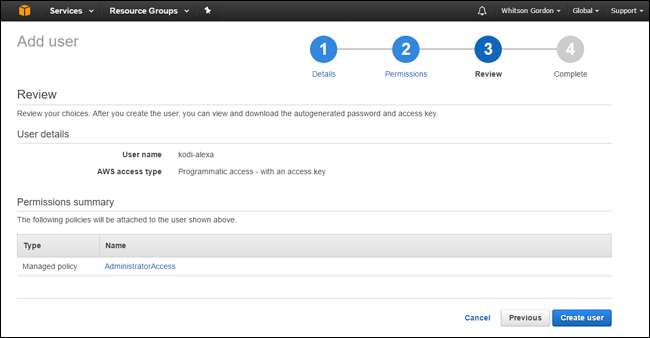
اگلا صفحہ بند نہ کریں! آپ کو یہاں تکلیف کلیدی شناختی شناخت اور خفیہ رسائی کی کلید لینے کی ضرورت ہوگی (آپ کو اپنی خفیہ چابی ظاہر کرنے کے لئے "شو" پر کلک کرنا ہوگا)۔ ان کو محفوظ رکھنے کے لئے ٹیکسٹ فائل میں کاپی کریں ، کیونکہ آپ اس صفحے کو چھوڑنے کے بعد دوبارہ خفیہ کلید حاصل نہیں کرسکیں گے۔
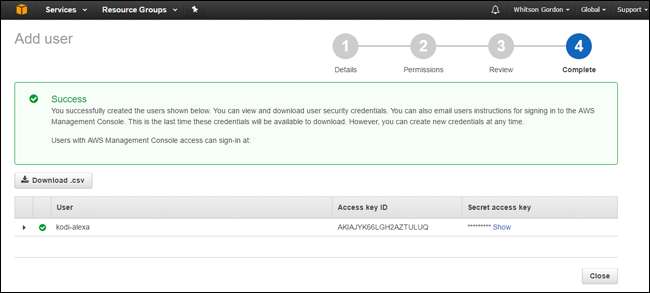
ایک بار جب آپ یہ لکھ چکے ہیں تو ، آپ اس ونڈو کو بحفاظت بند کرسکتے ہیں۔
تیسرا مرحلہ: ازگر 2.7 انسٹال کریں اور اپنی تغیرات مرتب کریں
ایپسن کے کوڈ کو اوس ڈبلیو ایس میں دھکیلنے کے ل you ، آپ کو اپنے کمپیوٹر پر ازگر 2.7 انسٹال کرنا ہوگا۔ ہم اس ٹیوٹوریل میں ونڈوز استعمال کریں گے ، لیکن آپ کو میکوس اور لینکس پر بھی اس کے قابل ہونا چاہئے۔
ونڈوز پر ازگر کو انسٹال کرنے کیلئے ، ازگر کے ڈاؤن لوڈ والے صفحے پر جائیں اور ازگر 2.7 ڈاؤن لوڈ کریں۔ انسٹالر چلائیں جیسے آپ کو ونڈوز کا کوئی اور پروگرام ہو۔ پہلے سے طے شدہ انتخاب کا استعمال کریں ، کیونکہ ہمیں کچھ ٹولز کی ضرورت ہوگی جو ازگر کے انسٹالر کے ساتھ آتے ہیں۔
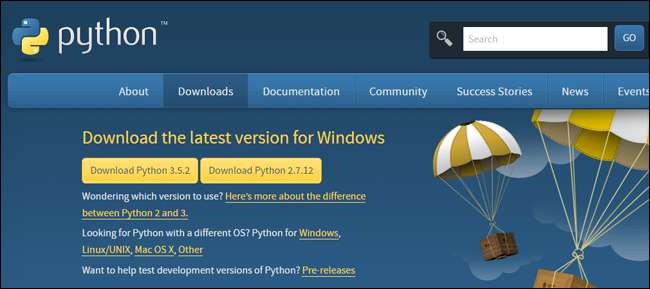
پھر، یہاں کلک کریں Ipson کے کوڈ کو ڈاؤن لوڈ کرنے کے لئے. اپنی ہارڈ ڈرائیو پر کہیں بھی زپ فائل کے اندر کوڈی الیکسا ماسٹر فولڈر کو کھولیں۔
ایک بار انسٹال ہوجانے کے بعد ، اب وقت آگیا ہے کہ کمانڈ لائن میں کھودیں۔ اپنے کی بورڈ پر ونڈوز + ایکس دبائیں اور "کمانڈ پرامپٹ" کا انتخاب کریں۔ (میک اور لینکس صارفین اپنے اپنے ٹرمینل ایپس کو کھولنا چاہیں گے)۔ وہاں سے ، ایک کے بعد ایک ، مندرجہ ذیل دو کمانڈ چلائیں۔
C: \ ازگر 27 \ اسکرپٹس \ pip.exe انسٹال awscli
ج: \ ازگر 27 \ اسکرپٹس \ اوز تشکیل
یہ AWS کمانڈ لائن ٹولز کو انسٹال کرے گا اور کنفیگریشن ٹول کا آغاز کرے گا۔
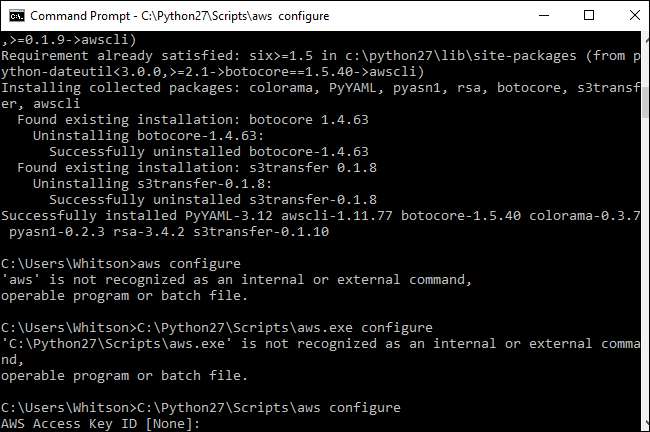
اشارہ کرنے پر اپنی ایکسیس کلیدی ID اور خفیہ رسائی کلید چسپاں کریں۔ جب اپنے ڈیفالٹ ریجن کا نام پوچھا جائے تو ، ٹائپ کریں
us-مشرق 1
(اگر آپ امریکہ میں ہیں) یا
eu-West-1
(اگر آپ یورپ میں ہیں)۔ آپ اپنا ڈیفالٹ آؤٹ پٹ فارمیٹ خالی چھوڑ سکتے ہیں (صرف انٹر دبائیں)
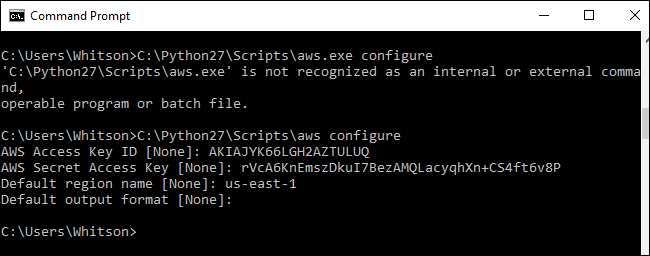
اگلا ، مندرجہ ذیل کمانڈ کو چلائیں:
ج: \ ازگر 27 \ اسکرپٹس \ pip.exe انسٹال ورچوئلنیو
آپ کو بعد میں انسٹال کرنے کی ضرورت ہوگی۔
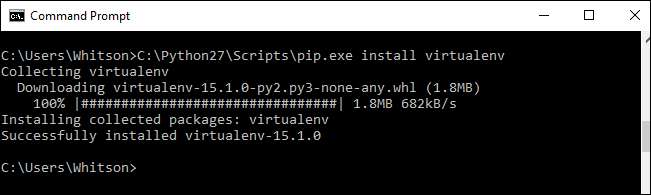
اب مندرجہ ذیل کمانڈ کے ساتھ اپنے کوڈی الیکسا ماسٹر فولڈر میں سی ڈی کریں:
سی ڈی سی: \ صارفین \ واٹسن u دستاویزات \ کوڈ \ کوڈی الیکسہ ماسٹر
ظاہر ہے ، فائل کے راستے کو اس راستے سے تبدیل کریں جہاں بھی آپ نے اپنے کوڈی الیکسا ماسٹر فولڈر کو بچایا ہے۔

ونڈو کو ابھی کے لئے کھلا رکھیں ، ہمیں ایک لمحے میں اس پر واپس آنے کی ضرورت ہوگی۔
پہلے ، آئی پیسن کے کوڈ کو آپ کے کوڑی اور اے ڈبلیو ایس سیٹ اپ کے ساتھ کام کرنے کے ل you ، آپ کو کنفیگریشن فائل میں کچھ متغیرات کی وضاحت کرنے کی ضرورت ہوگی۔ ڈاؤن لوڈ کریں
یہ ٹیمپلیٹ
، کا نام تبدیل کریں
kodi.config
، اور اسے اپنے کوڈی الیکسا ماسٹر فولڈر میں محفوظ کریں۔ جیسے کوڈ دوستانہ ٹیکسٹ ایڈیٹر میں اسے کھولیں
نوٹ پیڈ ++
، اور درج ذیل چار چار متغیرات میں ترمیم کریں:
پتہ = پورٹ = صارف نام = پاس ورڈ =
پتہ
متغیر وہ متحرک پتہ ہوگا جو آپ نے ایک قدم میں ترتیب دیا ہے (جیسے۔
می.ڈائنامک-ڈومین.کوم
),
بندرگاہ
وہ بندرگاہ ہوگی جو آپ نے پہلے مرحلے میں استعمال کی ہوگی (غالبا 80 8080 ، جب تک کہ آپ اسے تبدیل نہیں کرتے) ، اور
صارف نام
اور
پاس ورڈ
ایک قدم کی صداقت ہوگی۔
اگر آپ کے گھر میں ایک سے زیادہ کوڈی بکس موجود ہیں تو ، آپ اس تشکیل فائل کو الیکسہ کے ساتھ الگ سے کنٹرول کرنے کے لئے بھی استعمال کرسکتے ہیں۔ ہم اس ہدایت نامہ میں اس سے گزر نہیں پائیں گے ، لیکن آپ کو اس میں ہدایات مل سکتی ہیں آئپسن کی دستاویزات یہاں .
جب آپ کام کر چکے ہو تو ، فائل کو محفوظ کریں اور واپس اپنے کمانڈ پرامپٹ ونڈو کی طرف جائیں۔
چوتھا مرحلہ: اپنا کوڈ AWS پر دبائیں
ان متغیرات کی جگہ پر ، آپ کا کوڈ تعیناتی کے لئے تیار ہے۔ اپنے کمانڈ پرامپٹ میں ، یہ دونوں کمانڈ چلائیں:
C: \ ازگر 27 \ اسکرپٹس \ ورچوئلنف وینیو
venv \ اسکرپٹس \ ایکٹیویٹ.بیٹ
یہ ایک نیا "ورچوئل ماحول" تشکیل دے گا اور اسے فعال کردے گا۔
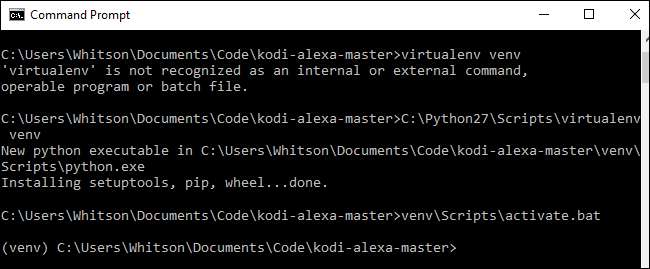
ظاہر ہونے والے وینٹ پرامپٹ سے ، درج ذیل کمانڈز چلائیں:
پائپ انسٹال-r ضروریات. txt
پپ انسٹال پیکیجنگ
پپ انسٹال زپپا
اس سے زپاا نامی ایک ٹول انسٹال ہوگا ، جو آپ کوڈ کو تعی .ن کرنے میں مدد فراہم کرے گا۔
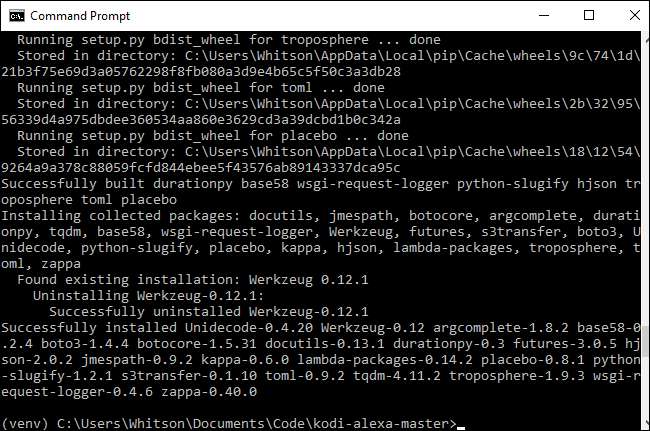
اگلا ، آپ کو زپا کو ترتیب دینے کی ضرورت ہوگی۔ رن:
zappa init
یہ آپ کو وزرڈ کے ذریعے لے جائے گا۔ بس ہر چیز کے لئے ڈیفالٹس قبول کریں۔
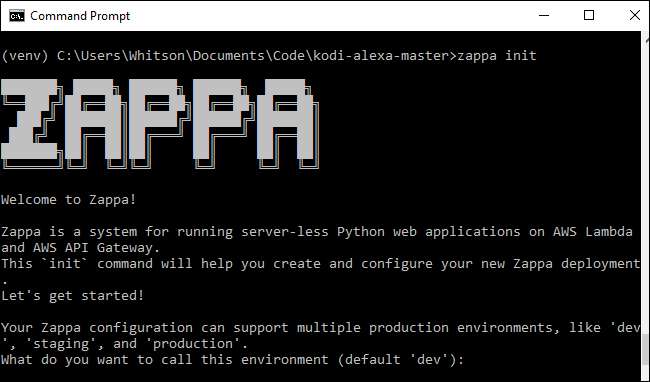
آخر میں ، چلائیں:
zappa تعینات دیو
اس سے آپ کا کوڈ لیمبڈا میں تعینات ہوگا۔ اس میں کچھ منٹ لگیں گے ، لہذا اسے چلنے دیں۔ آخر میں ، یہ آپ کو ایک URL دے گا this اس کی کاپی کریں ، کیونکہ آپ کو اگلے مرحلے میں اس کی ضرورت ہوگی۔
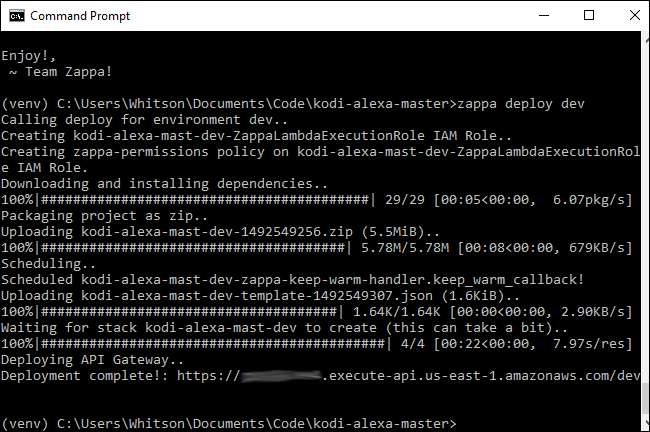
آخر میں ، میں بھی مندرجہ ذیل کمانڈ کو چلانے کی تجویز کرتا ہوں ، کیونکہ آپ کو اگلے مرحلے میں نتیجے میں آنے والی فائلوں کی بھی ضرورت ہوگی۔
ازگر جنریٹ_ کسٹم_سلٹس.پی
یقینی بنائیں کہ جب آپ اس اسکرپٹ کو چلاتے ہیں تو آپ کا کوڈو باکس آن اور چلتا ہے ، کیونکہ اس میں آپ کی لائبریری سے موویز ، شوز اور دیگر میڈیا کے نام شامل ہوں گے۔
آپ قریب ہی موجود ہیں! اب ہمیں صرف اس کوڈ کے لئے ایک الیکساکا مہارت ترتیب دینے کی ضرورت ہے۔
پانچواں مرحلہ: اپنی الیکساکا مہارت بنائیں
ایپسن کے کوڈ کو ہماری بازگشت سے مربوط کرنے کے ل we ، ہمیں ایک ایسا "سکل" تیار کرنے کی ضرورت ہوگی جو اس کوڈ کو استعمال کرے۔ یہ ایپ کسی کو تقسیم نہیں کی جائے گی ، یہ صرف "ٹیسٹنگ موڈ" میں ہمیشہ کے لئے رہے گا ، جو آپ کی بازگشت کے ساتھ استعمال کرنے کے لئے آپ کے اپنے ایمیزون اکاؤنٹ سے منسلک ہوگا۔
شروع کرنے کے لئے ، مفت ایمیزون ڈویلپر اکاؤنٹ مرتب کریں۔ سر اس صفحے ، اپنے ایمیزون اکاؤنٹ کے ساتھ لاگ ان کریں ، اور ایک ڈویلپر اکاؤنٹ کے لئے اندراج کریں۔ مطلوبہ فیلڈز کو پُر کریں ، شرائط سے اتفاق کریں ، اور جب آپ سے پوچھا جائے کہ کیا آپ اپنی ایپس کو منیٹائز کرنے جارہے ہیں تو "نہیں" کہتے ہیں۔
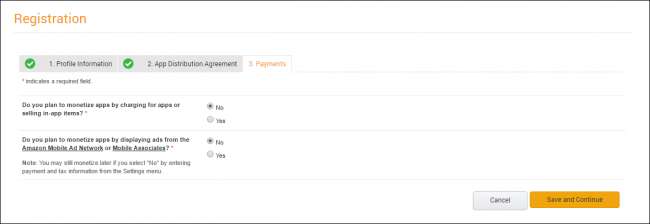
ایک بار لاگ ان ہونے کے بعد ، ٹول بار میں سب سے اوپر "الیکسا" پر جائیں۔ "الیکسا سکلز کٹ" کے تحت "شروع کریں" کے بٹن پر کلک کریں۔
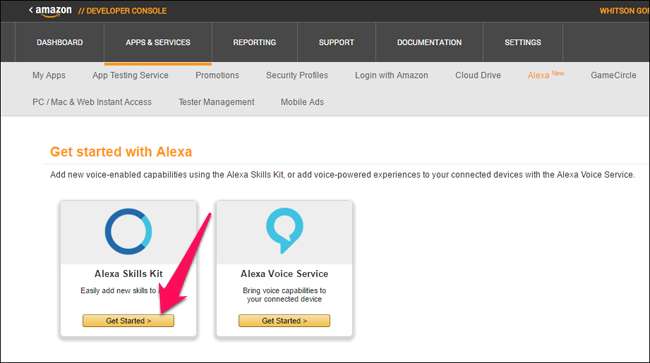
اگلا ، "ایک نئی مہارت شامل کریں" کے بٹن پر کلک کریں۔
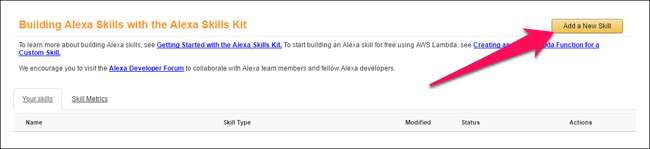
اپنی مہارت کو ایک نام دیں - میں نے اپنی "کوڑی" کو فون کیا - اور اس کو ایک نام کا نام دیں۔ جب آپ کمانڈ طلب کرنا چاہتے ہیں تو آپ یہی کہیں گے۔ مثال کے طور پر ، میری درخواست کا نام بھی "لونگ روم" ہے ، جس کا مطلب ہے کہ مجھے اپنے میڈیا سنٹر کے لئے اکسیکا کمانڈ دینے کے لئے "رہائشی کمرے سے پوچھیں…" کہنا پڑے گا۔
میرے تجربے میں ، طویل التجا نام کے نام چھوٹے سے بہتر کام کرتے ہیں۔ میں نے "کوڑی" کو تھوڑی دیر کے لئے استعمال کیا ("کوڑی سے پوچھو…") لیکن الیکشا کو کبھی کبھار فلمیں ڈھونڈنے میں دشواری ہوتی ہے۔ میں آپ کو کیوں نہیں بتا سکتا تھا ، لیکن "رہائشی کمرہ" جیسے طویل التجا نام میرے لئے بے عیب انداز میں کام کرتے ہیں۔ لہذا کچھ حرفوں کے ساتھ کچھ منتخب کرنے کی کوشش کریں۔
ختم ہونے پر اگلا پر کلک کریں۔
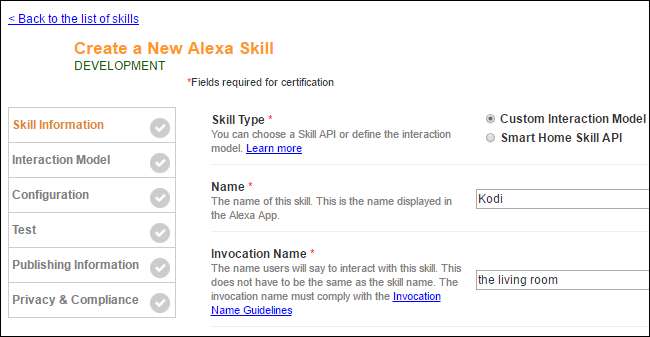
اگلی ونڈو کے وسط میں "سلاٹ کی قسم شامل کریں" کے بٹن پر کلک کریں۔

نامی ایک نئی سلاٹ بنائیں
شوز
. اپنے کوڈی الیکسا ماسٹر فولڈر کی طرف پیچھے ہٹیں ، نوٹ پیڈ ++ کے ساتھ شوز فائل کو کھولیں ، اور شوز کو ایمیزون کے صفحے پر والے باکس میں کاپی کریں۔ اس سے الیککس کو ان شوز کو پہچاننے میں مدد ملے گی جن پر آپ اسے حکم دیتے ہیں۔
متبادل کے طور پر ، آپ صرف ایک لائن میں اپنے ٹی وی شوز کو باکس میں درج کرسکتے ہیں۔ آپ کو کوڈی لائبریری میں ہر شو کو شامل کرنے کی ضرورت نہیں ہے ، لیکن اچھی مثال کے ساتھ اچھی تعداد میں ہونا اچھی بات ہے (میں نے پایا ہے کہ 20 یا 30 بہت اچھا ہے)۔
ختم ہونے پر ٹھیک ہے پر کلک کریں۔
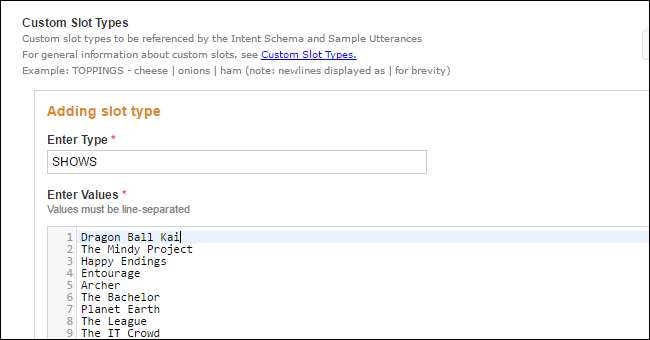
اس عمل کو ان سلاٹ اقسام کے ساتھ دہرائیں: موویز ، موویزنز ، موسیقی ، موسیقی ، موسیقی ویڈیو ، اور ایڈونس (اگر آپ کو ان میں سے کسی کے لئے معلومات نہیں ہیں تو ، سلاٹ ٹائپ کو ابھی بھی تشکیل دیں اور اس کی ضرورت ہے — آئپسن کوڈ it باکس میں خالی لفظ لکھیں۔ اس سے کوئی پریشانی نہیں ہوگی۔)
ایک بار پھر ، آپ کو ان سلاٹوں میں ہر ایک شو ، فلم ، یا آرٹسٹ کی ضرورت نہیں ہوتی ہے ، لہذا آپ کو جب بھی اپنی لائبریری میں کوئی نئی فلم شامل کرتے ہیں تو انھیں اپ ڈیٹ کرنے کی ضرورت نہیں ہوتی۔ یہ صرف ہر ایک میں متعدد مثالوں کی مدد کرنے میں مدد کرتا ہے۔
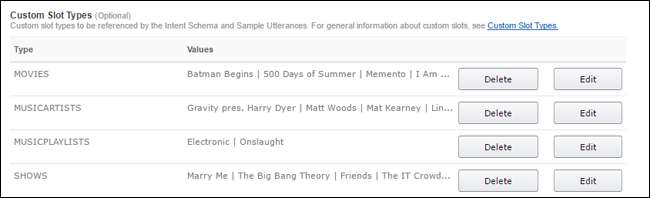
جب آپ نے نو نو سلاٹ اقسام تخلیق کیں ، تو کوڈی الیکسہ ماسٹر فولڈر کی طرف واپس جائیں۔ تقریر_سیسیٹ فولڈر کھولیں اور کھولیں
انشٹ شیما.جسن
اور
SampleUtterances.txt
جیسے ایپ والی فائلیں
نوٹ پیڈ ++
.
میں تمام متن کو منتخب کریں
انشٹ شیما.جسن
ایمیزون ڈویلپر ویب سائٹ پر اسے "نیت اسکیما" باکس میں فائل اور پیسٹ کریں۔ کے ساتھ اس عمل کو دہرائیں
SampleUtterances.txt
فائل ، متن کو "نمونہ الفاظ" باکس میں رکھیں۔
جب آپ کام کرچکے ہیں تو ، اگلا پر کلک کریں۔ بات چیت کا ماڈل بنانے میں کچھ لمحے کا وقت لگ سکتا ہے۔
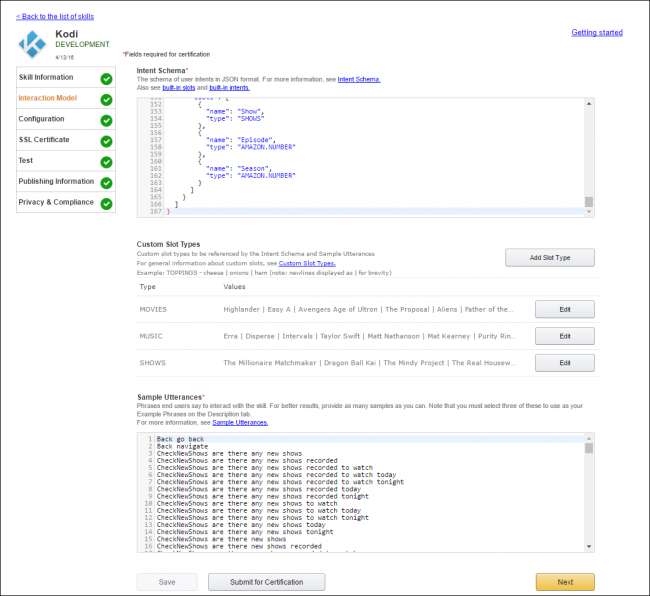
اگلے صفحے پر ، اختتامی نقطہ قسم کے لئے "HTTPS" کا انتخاب کریں اور مرحلہ نمبر کے آخر میں جو URL ملا ہے اس میں پیسٹ کریں۔ اپنے جغرافیائی خطے (شمالی امریکہ یا یورپ) کا انتخاب کریں اور اکاؤنٹ لنکنگ کے لئے "نہیں" کو منتخب کریں۔ اگلا پر کلک کریں۔
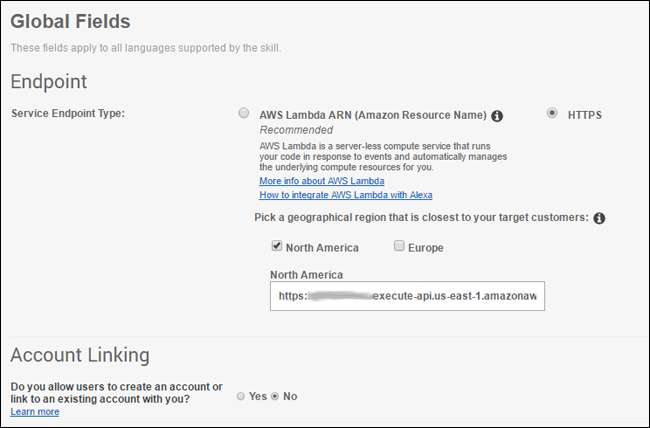
اگلے صفحے پر ، "میری ترقی کا اختتامی نقطہ ایک ڈومین کا ذیلی ڈومین ہے جس میں سرٹیفیکیٹ اتھارٹی سے وائلڈ کارڈ سرٹیفکیٹ ہے" کو منتخب کریں۔ اگلا پر کلک کریں۔
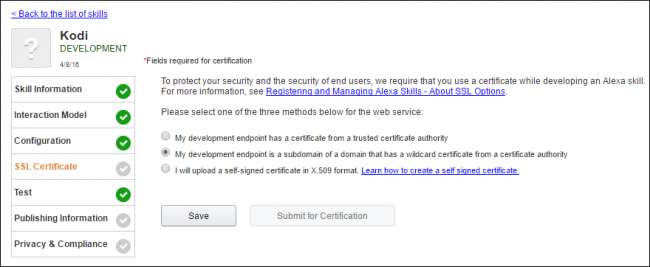
آپ کو ٹیسٹ کے صفحے پر کوئی معلومات شامل کرنے کی ضرورت نہیں ہے ، اگرچہ آپ کوڈ کے کچھ پہلوؤں کو جانچ سکتے ہیں اگر آپ جانتے ہیں کہ آپ کیا کر رہے ہیں۔ ورنہ ، اگلا پر کلک کریں۔
اشاعت کے انفارمیشن پیج پر ، مطلوبہ فیلڈز پُر کریں — لیکن آپ جو کچھ ڈالتے ہیں اس پر زیادہ فکر نہ کریں ، کیوں کہ آپ اس ایپ کو سرٹیفیکیشن کے لئے پیش نہیں کریں گے۔ آپ صرف ایک ہی شخص ہیں جو اس ایپ کو استعمال کر رہے ہوں گے۔ ( یہاں 108 × 108 کا آئکن ہے اور ایک 512 × 512 آئیکن آپ کے استعمال کے ل.۔) ختم ہونے پر اگلا پر کلک کریں۔
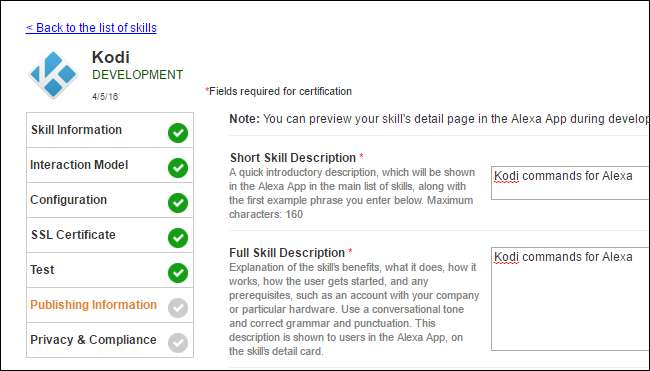
حتمی صفحے پر ، رازداری کے دونوں سوالات کے لئے "نہیں" کا انتخاب کریں اور تعمیل باکس کو چیک کریں۔ کام ختم ہونے پر "محفوظ کریں" کے بٹن پر کلک کریں۔ "سرٹیفیکیشن کے لئے جمع کروائیں" کے بٹن پر کلک نہ کریں۔
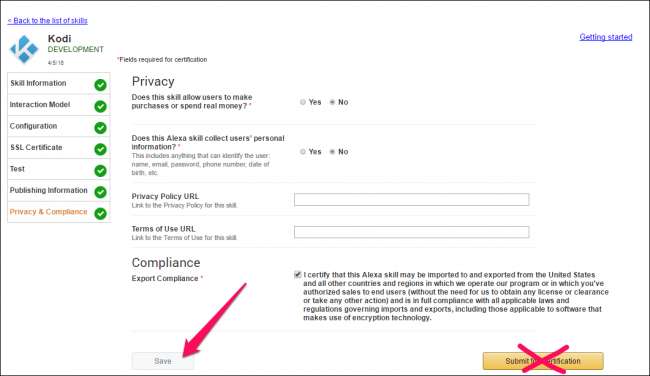
مرحلہ چھ: اپنے نئے احکام کی جانچ کریں
اگر سب کچھ ٹھیک رہا تو آپ کو اپنے نئے احکامات کی جانچ کرنے کے اہل ہونا چاہئے۔ اس بات کو یقینی بنائیں کہ آپ کوڈی باکس آن ہے ، اور کچھ ایسا کہنے کی کوشش کریں:
"الیکسہ ، رہنے والے کمرے کو ایک موسم کا ایک ون ، ایک قسط کا ایک دوست کھیلنے کو کہیں"
(… واضح طور پر اس کی جگہ ایک واقعہ کے ساتھ اور یہ ظاہر کرنا کہ آپ کی مشین پر موجود ہے۔) اس میں الیکسا کو ایک لمحہ لگ سکتا ہے ، لیکن امید ہے کہ اسے جواب دینا چاہئے اور اس شو کو سوالیہ انداز میں کھیلنا شروع کردیں گے۔ اگر آپ کو غلطی ہو جاتی ہے اور قسط نہیں چلتی ہے تو ، واپس جاکر اس بات کو یقینی بنائیں کہ آپ نے سب کچھ ٹھیک طرح سے کیا ہے۔
آپ الیکشا سے پوچھ سکتے ہیں کہ اگر آپ کے پاس کوئی نئی اقساط ہیں ، تو اسے شو کی اگلی ایپیسوڈ کھیلنے کے لئے کہیں ، یا اسے کوڑی پر قابو پانے کے لئے بھی استعمال کریں ، جتنا ناکارہ ہوسکتا ہے۔ ، رہائشی کمرے کو نیویگیٹ کرنے کے لئے کہیں ، "وغیرہ)۔ چیک کریں
SampleUtterances.txt
اس انضمام کے ساتھ سبھی چیزوں کو دیکھنے کے ل file فائل جو انکشاف کر سکتی ہے۔ اگر آپ کبھی بھی کوئی نیا فقرہ شامل کرنا چاہتے ہیں جو ان افعال میں سے کسی ایک سے مطابقت رکھتا ہو تو ، صرف اپنے ایمیزون ڈویلپر اکاؤنٹ میں لاگ ان کریں اور اسے اس فہرست میں شامل کریں جو ہم نے مرحلہ چار میں چسپاں کیا ہے۔
یہ ترتیب دینا سب سے تیز یا آسان ترین چیز نہیں ہے ، لیکن ایک بار جب آپ اسے کام کر رہے ہیں تو ، یہ میری رائے میں ، آپ اپنے ایمیزون ایکو کے ساتھ آسانی سے بہترین چیزوں میں سے ایک کر سکتے ہیں۔ اب میں باورچی خانے میں کھانا بناتے ہوئے یا جب میری دور دراز کی بیٹریاں مر چکی ہیں تو ٹی وی دیکھنا شروع کر سکتی ہوں۔ یہ اس نوعیت کی طاقت ہے جس کے لئے ایمیزون ایکو کو ڈیزائن کیا گیا تھا ، اور اگرچہ اس میں تھوڑا سا کام لگتا ہے ، یہ اس کے قابل ہے۔
پریشانی ہو رہی ہے؟ اس کو دیکھو اس تھریڈ کوڈی فورمز پر ، اس کے ساتھ ساتھ اصل گٹ ہب صفحہ ، یا ذیل میں ہمارے تبصروں میں ایک سطر چھوڑیں۔
سے عنوان کی تصویر doomu / بگ اسٹاک اور ایمیزون۔






